Cómo eliminar robustsearch.io y las aplicaciones asociadas de los navegadores
Secuestrador de navegadoresConocido también como: robustsearch.io secuestrador del navegador
Obtenga un escaneo gratuito y verifique si su computadora está infectada.
ELIMÍNELO AHORAPara usar el producto con todas las funciones, debe comprar una licencia para Combo Cleaner. 7 días de prueba gratuita limitada disponible. Combo Cleaner es propiedad y está operado por RCS LT, la empresa matriz de PCRisk.
¿Qué es robustsearch.io?
En nuestro análisis de robustsearch.io, descubrimos que está vinculado a motores de búsqueda falsos y secuestradores de navegador. Normalmente (pero no siempre), robustsearch.io actúa como punto final en cadenas de redireccionamiento iniciadas por extensiones de terceros. Por tanto, los usuarios que encuentren redirecciones a robustsearch.io deberían inspeccionar sus navegadores en busca de aplicaciones no deseadas.
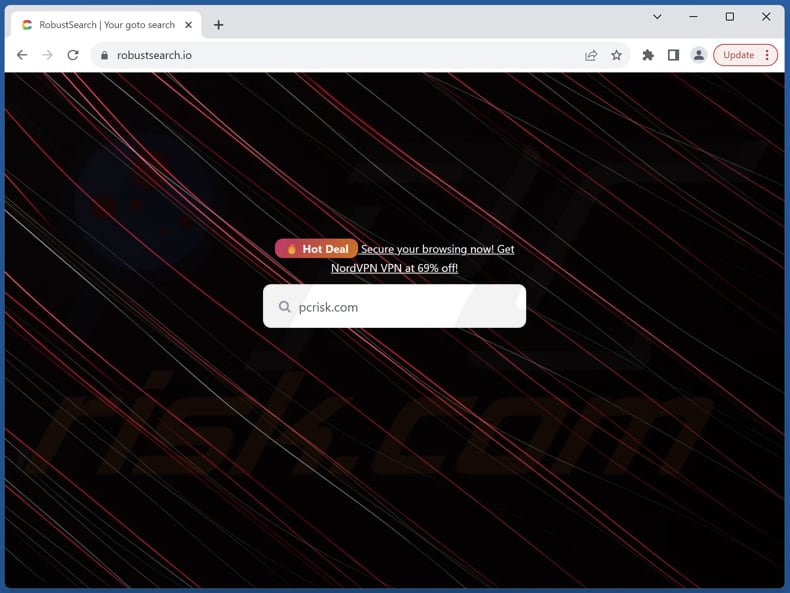
Más información sobre robustsearch.io
Cuando los usuarios experimentan redireccionamientos a robustsearch.io, a menudo se debe a que sus navegadores han sido secuestrados por una aplicación no deseada (un secuestrador de navegadores). Al intentar realizar una búsqueda con el navegador secuestrado, los usuarios son redirigidos desde un motor de búsqueda falso como magnasearch.org a robustsearch.io. Durante nuestro análisis, robustsearch.io no arrojó ningún resultado de búsqueda.
Como se mencionó en la introducción, robustsearch.io sirve comúnmente como página de aterrizaje (destino final) en cadenas de redireccionamiento. Es importante mencionar que los motores de búsqueda falsos que redirigen a los usuarios a robustsearch.io tienden a ser promovidos por secuestradores de navegadores que pueden activar la función "Administrado por su organización".
Otro detalle importante sobre los motores de búsqueda falsos es que pueden llevar a los usuarios a sitios web dañinos que contengan malware, estafas de phishing o contenidos fraudulentos, poniendo en peligro sus dispositivos y su información personal. Además, los motores de búsqueda falsos pueden comprometer la privacidad del usuario al rastrear y recopilar datos de navegación sin su consentimiento, lo que puede dar lugar a violaciones de la privacidad.
Por lo tanto, los usuarios que se vean redirigidos a robustsearch.io tras introducir consultas de búsqueda en sus navegadores deberían revisar su lista de aplicaciones añadidas y eliminar cualquier secuestrador de navegador (por ejemplo, MagnaEngine) u otras aplicaciones sospechosas. Vale la pena mencionar que la eliminación de los secuestradores de navegadores a veces puede ser un reto.
En tales casos, los usuarios pueden necesitar herramientas antimalware especializadas para eliminar el secuestrador de forma eficaz y restaurar la funcionalidad y seguridad de su navegador.
| Nombre | robustsearch.io secuestrador del navegador |
| Tipo de amenaza | Secuestrador del navegador, Redireccionamiento, Secuestrador de búsqueda, Barra de herramientas, Nueva pestaña no deseada |
| Extensiones de navegador asociadas | MagnaEngine y posiblemente otras aplicaciones |
| Supuesta funcionalidad | Motor de búsqueda legítimo |
| Configuración del navegador afectado | Página de inicio, URL de la nueva pestaña, motor de búsqueda predeterminado |
| Nombres de detección (robustsearch.io) | Fortinet (Spam), Lista completa de detecciones (VirusTotal) |
| Nombres de detección (instalador) | N/A (VirusTotal) |
| Síntomas | Se activa la función "Gestionado por su organización", que manipula la configuración del navegador de Internet (página de inicio, motor de búsqueda de Internet predeterminado, configuración de la nueva pestaña). Los usuarios se ven obligados a visitar el sitio web del secuestrador y buscar en Internet utilizando sus motores de búsqueda. |
| Métodos de distribución | Anuncios emergentes engañosos, instaladores de software gratuito (bundling), sitios web dudosos y canales similares. |
| Daños | Rastreo del navegador de Internet (posibles problemas de privacidad), visualización de anuncios no deseados, redireccionamientos a sitios web dudosos. |
| Eliminación de Malware |
Para eliminar posibles infecciones de malware, escanee su computadora con un software antivirus legítimo. Nuestros investigadores de seguridad recomiendan usar Combo Cleaner. Descargue Combo Cleaner para WindowsEl detector gratuito verifica si su equipo está infectado. Para usar el producto con todas las funciones, debe comprar una licencia para Combo Cleaner. 7 días de prueba gratuita limitada disponible. Combo Cleaner es propiedad y está operado por RCS LT, la empresa matriz de PCRisk. |
Conclusión
En conclusión, robustsearch.io presenta riesgos significativos para los usuarios debido a su asociación con falsos motores de búsqueda y secuestradores de navegadores. Los usuarios que encuentren redirecciones a robustsearch.io deben actuar con cautela e inspeccionar rápidamente sus navegadores en busca de aplicaciones no deseadas, como secuestradores de navegadores, para mitigar posibles amenazas a la seguridad.
Otros ejemplos de aplicaciones que secuestran navegadores son My Horoscope Pro, Qtr Search, y The Yellow Tab.
¿Cómo se instaló en mi ordenador el software de promoción robustsearch.io?
Los secuestradores de navegadores suelen venir incluidos en programas gratuitos o aplicaciones obtenidas de fuentes poco fiables, como redes peer-to-peer o tiendas de aplicaciones de terceros. Los usuarios pueden instalar o añadir inadvertidamente el secuestrador del navegador junto con el programa deseado, ya sea pasando por alto o sin darse cuenta del software adicional incluido en el paquete de instalación.
Además, los navegadores pueden ser secuestrados a través de botones de descarga falsos o anuncios y ventanas emergentes engañosos en páginas web dudosas. Además, las entidades maliciosas pueden crear extensiones de navegador o complementos falsos que imitan a los legítimos, lo que lleva a los usuarios a añadir secuestradores de navegador.
¿Cómo evitar la instalación de secuestradores de navegadores?
Obtenga software y aplicaciones solo de sitios web oficiales o tiendas de aplicaciones de confianza. Lea atentamente las instrucciones de instalación y rechace cualquier oferta no deseada durante la instalación. Evite visitar sitios web sospechosos y hacer clic en ventanas emergentes y anuncios atractivos.
Deniegue el permiso para recibir notificaciones de sitios web no fiables. Actualice regularmente el sistema operativo, los navegadores web instalados y otros programas. Instale software de seguridad de confianza en su dispositivo y realice análisis rutinarios del sistema. Si su ordenador ya está infectado con secuestradores de navegador, le recomendamos que ejecute un análisis con Combo Cleaner Antivirus para Windows para eliminarlos automáticamente.
Robustsearch.io abierto vía magnasearch.org (GIF):
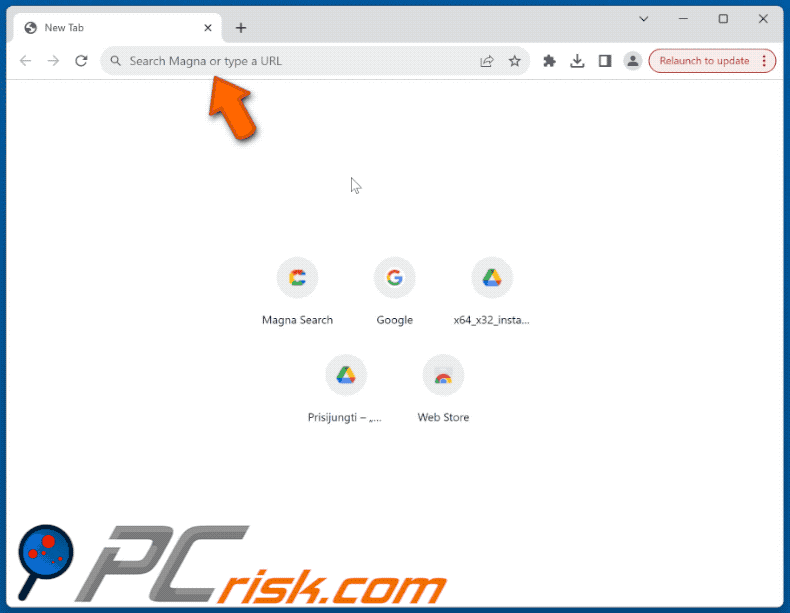
Promotor:
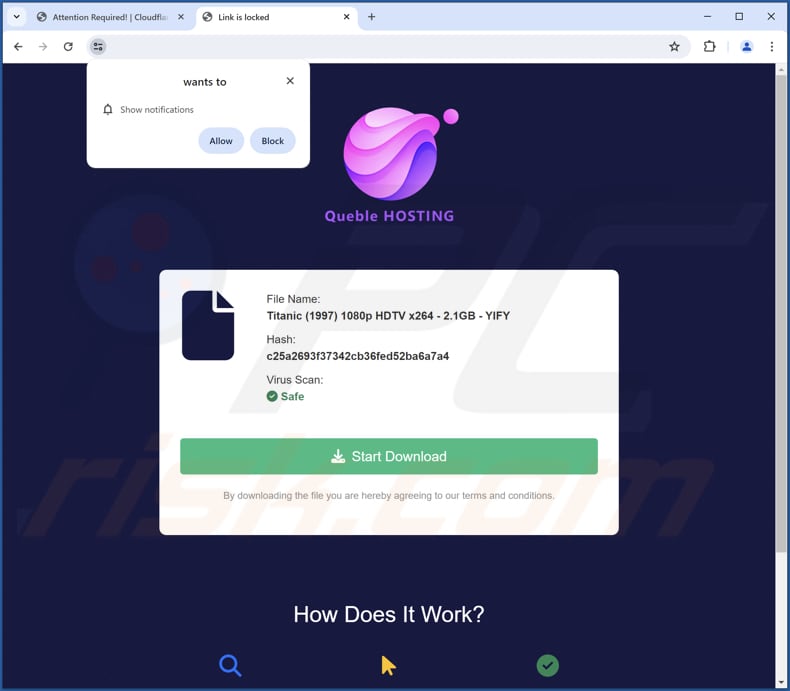
Promotor engañoso:
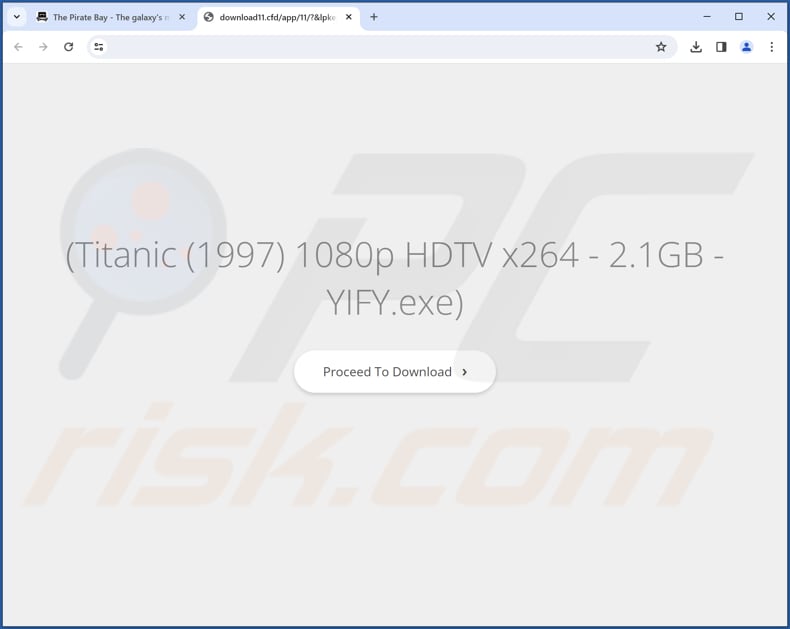
Eliminación automática instantánea de malware:
La eliminación manual de amenazas puede ser un proceso largo y complicado que requiere conocimientos informáticos avanzados. Combo Cleaner es una herramienta profesional para eliminar malware de forma automática, que está recomendado para eliminar malware. Descárguelo haciendo clic en el siguiente botón:
DESCARGAR Combo CleanerSi decide descargar este programa, quiere decir que usted está conforme con nuestra Política de privacidad y Condiciones de uso. Para usar el producto con todas las funciones, debe comprar una licencia para Combo Cleaner. 7 días de prueba gratuita limitada disponible. Combo Cleaner es propiedad y está operado por RCS LT, la empresa matriz de PCRisk.
Menú rápido:
- ¿Qué es robustsearch.io?
- PASO 1. Desinstale las aplicaciones no deseadas mediante el Panel de control.
- PASO 2. Elimine el secuestrador de navegadores robustsearch.io de Google Chrome.
- PASO 3. Eliminar robustsearch.io página de inicio y motor de búsqueda predeterminado de Mozilla Firefox.
- PASO 4. Eliminar robustsearch.io redirect de Safari.
- PASO 5. Elimine los plug-ins maliciosos de Microsoft Edge.
robustsearch.io eliminación de redirecciones:
Usuarios de Windows 10:

Haga clic con el botón derecho en la esquina inferior izquierda de la pantalla, en el Menú de acceso rápido, seleccione Panel de control. En la nueva ventana, elija Desinstalar un programa.
Usuarios de Windows 7:

Haga clic en Inicio (El "logo de Windows" en la esquina inferior izquierda de su escritorio), elija Panel de control. Localice la opción Programas y características y haga clic en Desinstalar un programa.
Usuarios de macOS (OSX):

Haga clic Finder, en la nueva ventana, seleccione Aplicaciones. Arrastre la app desde la carpeta Aplicaciones hasta la papelera (ubicada en su Dock). Seguidamente, haga clic derecho sobre el icono de la papelera y seleccione Vaciar papelera.
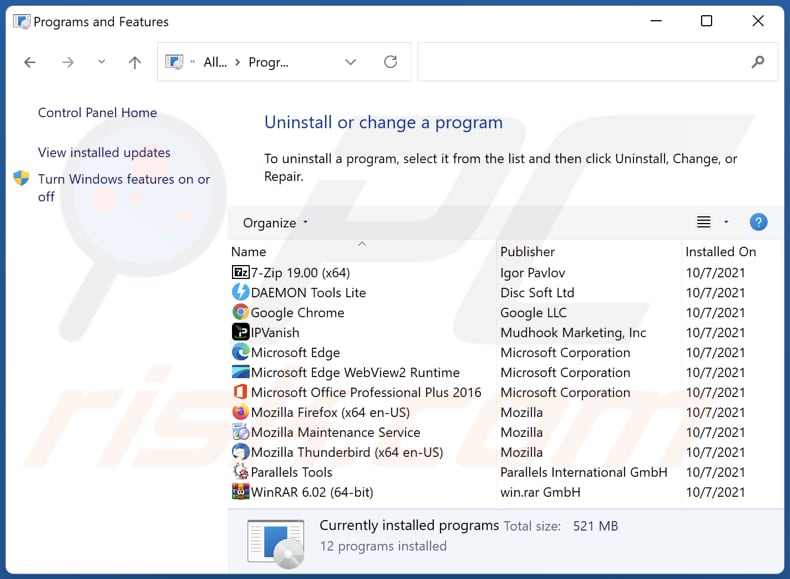
En la ventana de desinstalación de programas: busque cualquier aplicación sospechosa instalada recientemente, seleccione estas entradas y haga clic en "Desinstalar" o "Quitar".
Tras desinstalar las aplicaciones potencialmente no deseadas (que provocan los redireccionamientos del navegador al sitio web de robustsearch.io), analice su ordenador en busca de componentes restantes no deseados. Para ello, utilice el software antimalware recomendado.
DESCARGAR eliminador de infecciones de malware
Combo Cleaner verifica si su equipo está infectado. Para usar el producto con todas las funciones, debe comprar una licencia para Combo Cleaner. 7 días de prueba gratuita limitada disponible. Combo Cleaner es propiedad y está operado por RCS LT, la empresa matriz de PCRisk.
robustsearch.io redirect eliminación de los navegadores de Internet:
Vídeo que muestra cómo eliminar las redirecciones del navegador:
 Elimine las extensiones maliciosas de Google Chrome:
Elimine las extensiones maliciosas de Google Chrome:
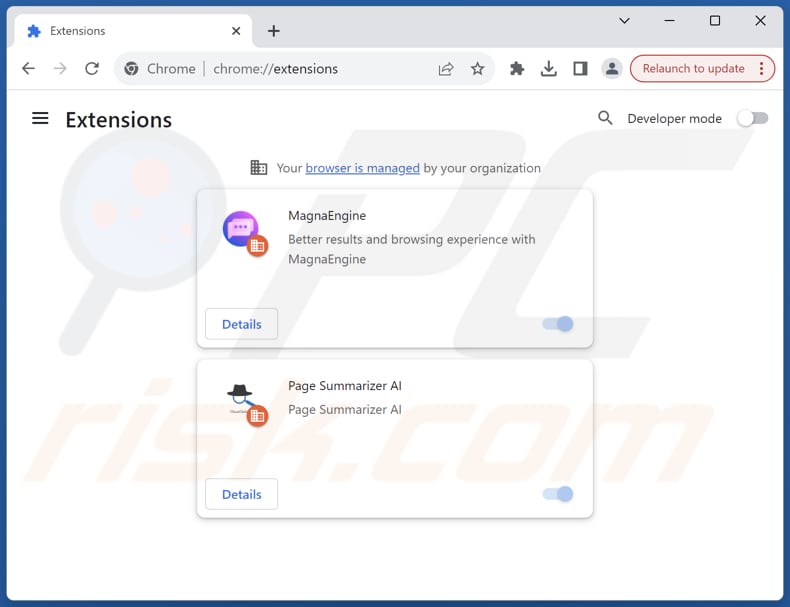
Haz clic en el icono de menú de Chrome ![]() (en la esquina superior derecha de Google Chrome), seleccione "Extensiones" y haga clic en "Administrar extensiones". Localice todas las extensiones sospechosas instaladas recientemente (por ejemplo, MagnaEngine, Page Summarizer AI), seleccione estas entradas y haga clic en "Eliminar".
(en la esquina superior derecha de Google Chrome), seleccione "Extensiones" y haga clic en "Administrar extensiones". Localice todas las extensiones sospechosas instaladas recientemente (por ejemplo, MagnaEngine, Page Summarizer AI), seleccione estas entradas y haga clic en "Eliminar".
Cambia tu página de inicio:
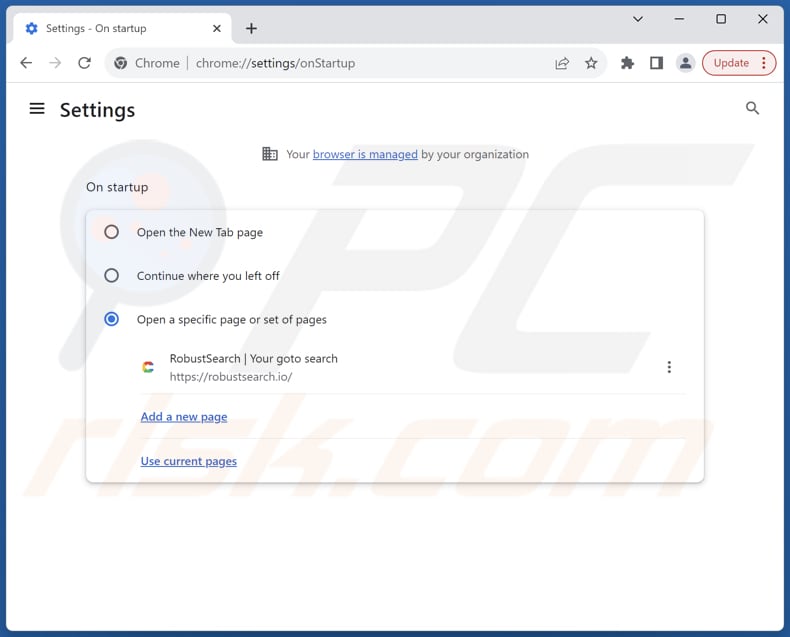
Haz clic en el icono de menú de Chrome ![]() (en la esquina superior derecha de Google Chrome), selecciona "Configuración". En la sección "Al iniciar", desactive la extensión maliciosa (si está presente), busque la URL del secuestrador del navegador (hxxp://www.robustsearch.io) debajo de la opción "Abrir una página específica o un conjunto de páginas". Si está presente, haga clic en el icono de tres puntos verticales y seleccione "Eliminar".
(en la esquina superior derecha de Google Chrome), selecciona "Configuración". En la sección "Al iniciar", desactive la extensión maliciosa (si está presente), busque la URL del secuestrador del navegador (hxxp://www.robustsearch.io) debajo de la opción "Abrir una página específica o un conjunto de páginas". Si está presente, haga clic en el icono de tres puntos verticales y seleccione "Eliminar".
Cambia tu motor de búsqueda predeterminado:
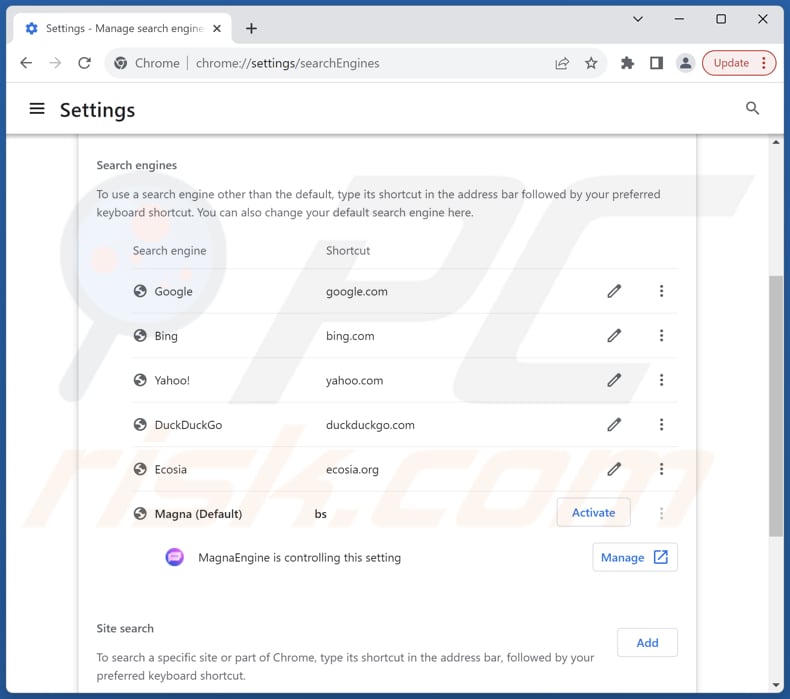
Para cambiar el motor de búsqueda predeterminado en Google Chrome: Haz clic en el icono de menú de Chrome ![]() (en la esquina superior derecha de Google Chrome), seleccione "Configuración", en la sección "Motor de búsqueda", haga clic en "Administrar motores de búsqueda...", en la lista abierta busque "robustsearch.io", cuando se encuentre haga clic en los tres puntos verticales cerca de esta URL y seleccione "Eliminar".
(en la esquina superior derecha de Google Chrome), seleccione "Configuración", en la sección "Motor de búsqueda", haga clic en "Administrar motores de búsqueda...", en la lista abierta busque "robustsearch.io", cuando se encuentre haga clic en los tres puntos verticales cerca de esta URL y seleccione "Eliminar".
- Si sigues teniendo problemas con los redireccionamientos del navegador y los anuncios no deseados - Restablecer Google Chrome.
Método opcional:
Si sigue teniendo problemas para eliminar robustsearch.io secuestrador del navegador, restablezca la configuración predeterminada del navegador Google Chrome. Haga clic en el icono de menú en Chrome ![]() (parte superior derecha de Google Chrome) y seleccione Configuración. Diríjase a la parte inferior de la pantalla. Haga clic en el enlace Configuración avanzada.
(parte superior derecha de Google Chrome) y seleccione Configuración. Diríjase a la parte inferior de la pantalla. Haga clic en el enlace Configuración avanzada.

De nuevo, utilice la barra de desplazamiento para ir a la parte inferior de la pantalla y haga clic en el botón Restablecer (Restaura los valores predeterminados originales de la configuración).

En la nueva ventana, confirme que quiere restablecer la configuración predeterminada de Google Chrome haciendo clic en el botón Restablecer.

 Eliminar plugins maliciosos de Mozilla Firefox:
Eliminar plugins maliciosos de Mozilla Firefox:
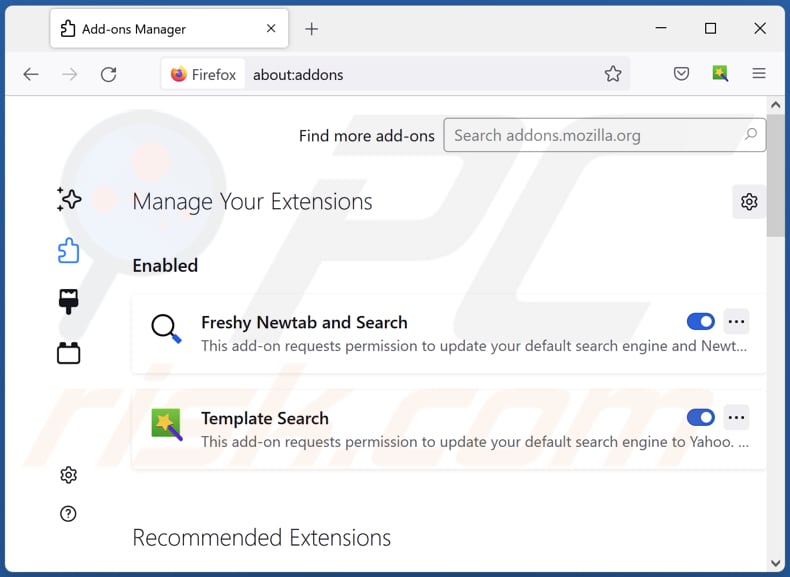
Haz clic en el menú de Firefox ![]() (en la esquina superior derecha de la ventana principal), selecciona "Adiciones y temas". Haga clic en "Extensiones", en la ventana abierta localice todas las extensiones sospechosas instaladas recientemente, haga clic en los tres puntos y, a continuación, haga clic en "Eliminar".
(en la esquina superior derecha de la ventana principal), selecciona "Adiciones y temas". Haga clic en "Extensiones", en la ventana abierta localice todas las extensiones sospechosas instaladas recientemente, haga clic en los tres puntos y, a continuación, haga clic en "Eliminar".
Cambia tu página de inicio:
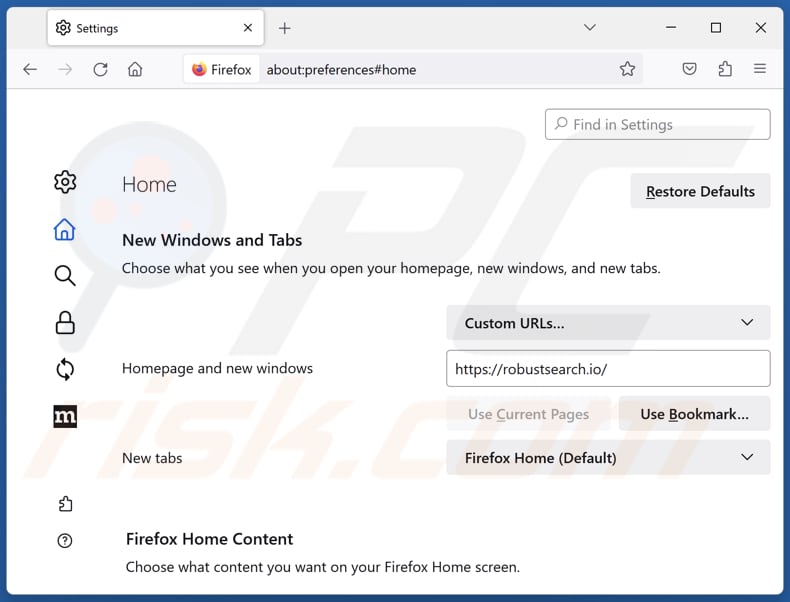
Para restablecer tu página de inicio, haz clic en el menú de Firefox ![]() (en la esquina superior derecha de la ventana principal), luego seleccione "Configuración", en la ventana abierta desactive la extensión maliciosa (si está presente), elimine hxxp://robustsearch.io e introduzca su dominio preferido, que se abrirá cada vez que inicie Mozilla Firefox.
(en la esquina superior derecha de la ventana principal), luego seleccione "Configuración", en la ventana abierta desactive la extensión maliciosa (si está presente), elimine hxxp://robustsearch.io e introduzca su dominio preferido, que se abrirá cada vez que inicie Mozilla Firefox.
Cambia tu motor de búsqueda predeterminado:
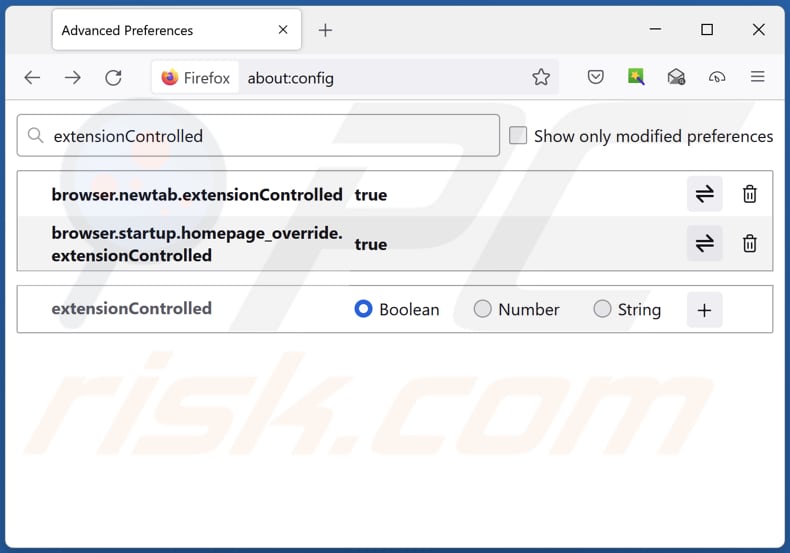
En la barra de direcciones URL, escriba "about:config" y pulse Intro. Haga clic en "Aceptar el riesgo y continuar".
En el filtro de búsqueda de la parte superior, escribe: "extensiónControlada". Establezca ambos resultados en "false" haciendo doble clic en cada entrada o haciendo clic en el ![]() botón.
botón.
Método opcional:
Los usuarios con problemas para eliminar de robustsearch.io secuestrador del navegador pueden restablecer la configuración de Mozilla Firefox.
Abra Mozilla Firefox; en la esquina superior derecha de la ventana principal, haga clic en el menú de Firefox ![]() ; en el menú desplegado, pulse sobre el icono Abrir menú de ayuda
; en el menú desplegado, pulse sobre el icono Abrir menú de ayuda ![]()

Seleccione Información para solucionar problemas.

En la nueva pantalla, haga clic en el botón Restablecer Firefox.

En la nueva ventana, confirme que desea restablecer la configuración predeterminada de Mozilla Firefox haciendo clic en el botón Restablecer.

 Eliminar extensiones maliciosas en Safari:
Eliminar extensiones maliciosas en Safari:

Cerciórese de que su navegador Safari está activo y pulse sobre el menú Safari. Luego, seleccione Preferencias…

En la ventana de preferencias, seleccione la pestaña Extensiones. Localice aquellas extensiones instaladas recientemente que parezcan sospechosas y desinstálelas.

En la ventana de preferencias, seleccione la pestaña General y cerciórese de que su página de inicio es una URL que ha elegido usted. Si un secuestrador de navegadores la ha cambiado, modifíquela.

En la ventana de preferencias, seleccione la pestaña de búsqueda y asegúrese de que su buscador preferido está configurado como predeterminado.
Método opcional:
Asegúrese de que su navegador Safari está activo y haga clic en el menú Safari. Seleccione Borrar historial y datos de sitios webs del menú desplegable.

En el cuadro de diálogo que se ha abierto, seleccione Todo el historial y pulse el botón Borrar historial.

 Elimine las extensiones maliciosas de Microsoft Edge:
Elimine las extensiones maliciosas de Microsoft Edge:

Haga clic en el ícono de menú de Edge ![]() (en la esquina superior derecha de Microsoft Edge), seleccione "Extensiones". Localice los complementos de navegador sospechosos recientemente instalados y elimínelos.
(en la esquina superior derecha de Microsoft Edge), seleccione "Extensiones". Localice los complementos de navegador sospechosos recientemente instalados y elimínelos.
Cambie su página de inicio y la configuración de nueva pestaña:

Haga clic en el ícono de menú de Edge ![]() (en la esquina superior derecha de Microsoft Edge), seleccione "Configuración". En la sección "Al iniciar", busque el nombre del secuestrador del navegador y haga clic en "Desactivar".
(en la esquina superior derecha de Microsoft Edge), seleccione "Configuración". En la sección "Al iniciar", busque el nombre del secuestrador del navegador y haga clic en "Desactivar".
Cambie su motor de búsqueda predeterminado de Internet:

Para cambiar su motor de búsqueda predeterminado en Microsoft Edge: haga clic en el ícono del menú de Edge ![]() (en la esquina superior derecha de Microsoft Edge), seleccione "Privacidad y servicios", desplácese hasta la parte inferior de la página y seleccione "Barra de dirección". En la sección "Motores de búsqueda utilizados en la barra de direcciones", busque el nombre del motor de búsqueda de Internet no deseado, cuando lo encuentre, haga clic en el botón "Desactivar" cerca de él. Alternativamente, puede hacer clic en "Administrar motores de búsqueda", en el menú abierto busque motores de búsqueda de Internet no deseados. Haga clic en el icono del rompecabezas
(en la esquina superior derecha de Microsoft Edge), seleccione "Privacidad y servicios", desplácese hasta la parte inferior de la página y seleccione "Barra de dirección". En la sección "Motores de búsqueda utilizados en la barra de direcciones", busque el nombre del motor de búsqueda de Internet no deseado, cuando lo encuentre, haga clic en el botón "Desactivar" cerca de él. Alternativamente, puede hacer clic en "Administrar motores de búsqueda", en el menú abierto busque motores de búsqueda de Internet no deseados. Haga clic en el icono del rompecabezas ![]() cerca de él y seleccione "Desactivar".
cerca de él y seleccione "Desactivar".
Método opcional:
Si continúa teniendo problemas con la eliminación de robustsearch.io secuestrador del navegador, restablezca la configuración del navegador Microsoft Edge. Haga clic en el ícono de menú de Edge ![]() (en la esquina superior derecha de Microsoft Edge) y seleccione Configuración.
(en la esquina superior derecha de Microsoft Edge) y seleccione Configuración.

En el menú de configuración abierto, seleccione Restablecer configuración.

Seleccione Restaurar configuración a sus valores predeterminados. En la ventana abierta, confirme que desea restablecer la configuración predeterminada de Microsoft Edge haciendo clic en el botón Restablecer.

- Si esto no ayudó, siga estas instrucciones que explican cómo restablecer el navegador Microsoft Edge.
Resumen:
 Un secuestrador de navegadores es un tipo de software publicitario que modifica la configuración de los navegadores, ya que cambia la página de inicio y motor de búsqueda predeterminado por un sitio web no deseado. Muy frecuentemente, este tipo de software publicitario se introduce en el sistema operativo del usuario a través de las descargas de programas gratuitos. Si su descarga está gestionada por un cliente de descargas, asegúrese de descartar la instalación de barras de herramientas o aplicaciones promocionadas que pretendan cambiar la página de inicio y motor de búsqueda predeterminados.
Un secuestrador de navegadores es un tipo de software publicitario que modifica la configuración de los navegadores, ya que cambia la página de inicio y motor de búsqueda predeterminado por un sitio web no deseado. Muy frecuentemente, este tipo de software publicitario se introduce en el sistema operativo del usuario a través de las descargas de programas gratuitos. Si su descarga está gestionada por un cliente de descargas, asegúrese de descartar la instalación de barras de herramientas o aplicaciones promocionadas que pretendan cambiar la página de inicio y motor de búsqueda predeterminados.
Ayuda para la desinfección:
Si se encuentra con problemas al intentar eliminar robustsearch.io secuestrador del navegador de sus navegadores, por favor pida ayuda en nuestro foro de eliminación de programas maliciosos.
Publique un comentario:
Si dispone de más información sobre robustsearch.io secuestrador del navegador o sobre la forma de eliminarlo, por favor comparta su conocimiento en la sección de comentarios de abajo.
Fuente: https://www.pcrisk.com/removal-guides/29718-robustsearch-io-redirect
Preguntas más frecuentes (FAQ)
¿Cuál es el objetivo de obligar a los usuarios a visitar el sitio web robustsearch.io?
Obligar a los usuarios a visitar el sitio web robustsearch.io puede servir al propósito de aumentar el tráfico al sitio. Este aumento del tráfico puede ser utilizado por varias razones, tales como impulsar el ranking del motor de búsqueda del sitio o mejorar su popularidad percibida. En cualquier caso, el objetivo de sus operadores es generar ingresos.
¿Es una amenaza para mi privacidad visitar robustsearch.io?
Visitar robustsearch.io puede suponer una amenaza para tu privacidad. Este sitio web está asociado a falsos motores de búsqueda y secuestradores de navegadores, que pueden rastrear tus actividades en línea, recopilar información personal y llevarte a páginas poco fiables.
¿Cómo se infiltró un secuestrador del navegador en mi ordenador?
Los secuestradores de navegadores suelen infiltrarse en los navegadores a través de tiendas de aplicaciones de terceros, redes P2P, descargadores de terceros, anuncios engañosos y ventanas emergentes, etc. Además, los usuarios pueden añadir secuestradores de navegadores al instalar aplicaciones gratuitas o poco fiables, ya que estos secuestradores suelen venir incluidos con el software gratuito.
¿Me ayudará Combo Cleaner a eliminar un secuestrador del navegador?
Combo Cleaner escaneará su ordenador y eliminará cualquier extensión secuestradora de navegador detectada. La eliminación manual puede no ser siempre efectiva, especialmente si hay varios secuestradores de navegadores presentes y se reinstalan entre sí. Por lo tanto, puede ser necesario eliminarlos todos simultáneamente.
Compartir:

Tomas Meskauskas
Investigador experto en seguridad, analista profesional de malware
Me apasiona todo lo relacionado con seguridad informática y tecnología. Me avala una experiencia de más de 10 años trabajando para varias empresas de reparación de problemas técnicos y seguridad on-line. Como editor y autor de PCrisk, llevo trabajando desde 2010. Sígueme en Twitter y LinkedIn para no perderte nada sobre las últimas amenazas de seguridad en internet.
El portal de seguridad PCrisk es ofrecido por la empresa RCS LT.
Investigadores de seguridad han unido fuerzas para ayudar a educar a los usuarios de ordenadores sobre las últimas amenazas de seguridad en línea. Más información sobre la empresa RCS LT.
Nuestras guías de desinfección de software malicioso son gratuitas. No obstante, si desea colaborar, puede realizar una donación.
DonarEl portal de seguridad PCrisk es ofrecido por la empresa RCS LT.
Investigadores de seguridad han unido fuerzas para ayudar a educar a los usuarios de ordenadores sobre las últimas amenazas de seguridad en línea. Más información sobre la empresa RCS LT.
Nuestras guías de desinfección de software malicioso son gratuitas. No obstante, si desea colaborar, puede realizar una donación.
Donar
▼ Mostrar discusión